

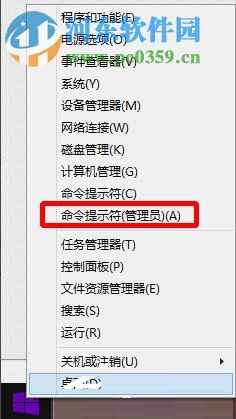
|
Windows 8是美国微软开发的新一代操作系统,Windows 8共有4个发行版本,分别面向不同用户和设备。于2012年10月26日发布。微软在Windows 8操作系统上对界面做了相当大的调整。取消了经典主题以及Windows 7和Vista的Aero效果,加入了ModernUI,和Windows传统界面并存。截止至2017年3月26日,Windows 8全球市场份额已达到2.51%。 对于winsxs文件夹想必许多用户一定不陌生,这是电脑存放系统更新文件的文件夹,而随着使用的时间不断增长,我们更新的文件不断增多,许多用户会发现winsxs文件夹常常占用多达几个G甚至是十几个G的内存,占用了极大的内存空间,而其中许多文件非常重要,许多用户都不敢随意删除,避免出现未知的问题,今天就为用户带来了详细的操作教程,帮助用户安全放心的对win8系统中的winsxs文件夹进行瘦身,有需要的用户赶紧来了解一下吧!
方法步骤一、首先,我们先查看winsxs文件夹的实际大小 1、如上图,我们通过“计算机(或者我的电脑)-C盘-Windows文件夹”,在Windows文件夹中找到winsxs,然后右击鼠标,在菜单中选择“属性”即可查看。
2、其实,此方法查询其实并不准确,想要准确查询,可按照以下方式进行操作: ①第一步,我们鼠标右击桌面左下角的“开始菜单”(Windows图标),然后在菜单选项中选择(点击)“命令提示符(管理员)”。
②然后我们进入“管理员:命令提示符”界面,早界面中输入以下的命令代码,然后点击回车键执行,例如以上显示的文件大小仅有通过属性查询仅仅拥有3.58G,而实际的大小却有6.75G。 输入的代码如下(在输入时,大小写无所谓,建议直接复制以下代码,但是请注意请不要复制命令代码之前的空格): dism.exe /online /cleanup-image /analyzecomponentstore
二、winsxs文件夹安全瘦身的方法 1、然后我们在“管理员:命令提示符”界面中输入以下的命令代码(如果用户通过手动输入,请用注意空格的地方,建议直接复制),然后点击回车键执行。 命令代码如下: dism.exe /online /cleanup-image /startcomponentcleanup
2、然后用户等待读条完成,如下图所示,等待读条读取至100.0%即可完成。
2、此时用户即可通过上述查看内存的方法再次查看,即输入如下命令代码,即可看到,此时的内存为6GB,比之前少了0.75GB。 dism.exe /online /cleanup-image /analyzecomponentstore
说起来相对步骤上有些复杂,如果用户不需要查询内存占用的大小,其实也就只需打开管理员命令提示符后,在其中输入dism.exe /online /cleanup-image /startcomponentcleanup的命令代码,然后按回车键即可完成安全清理,当然,此方法为安全清理,能够删除winsxs文件夹中不必要的文件,所以在瘦身效果上虽然很明显,但是也不可能清理太多的内存(毕竟清理是建立保留重要文件的基础上安全清理)。 Windows 8是对云计算、智能移动设备、自然人机交互等新技术新概念的全面融合,也是“三屏一云”战略的一个重要环节。Windows 8提供了一个跨越电脑、笔记本电脑、平板电脑和智能手机的统一平台。 |
温馨提示:喜欢本站的话,请收藏一下本站!